Page 1

SLO - NAVODILA ZA UPORABO IN MONTAŽO Kat. št.: 12 77 811 www.conrad.si
NAVODILA ZA UPORABO
Prenosni skener dokumentov
Renkforce WSF01, WLAN, A4
Kataloška št.: 12 77 811
Page 2
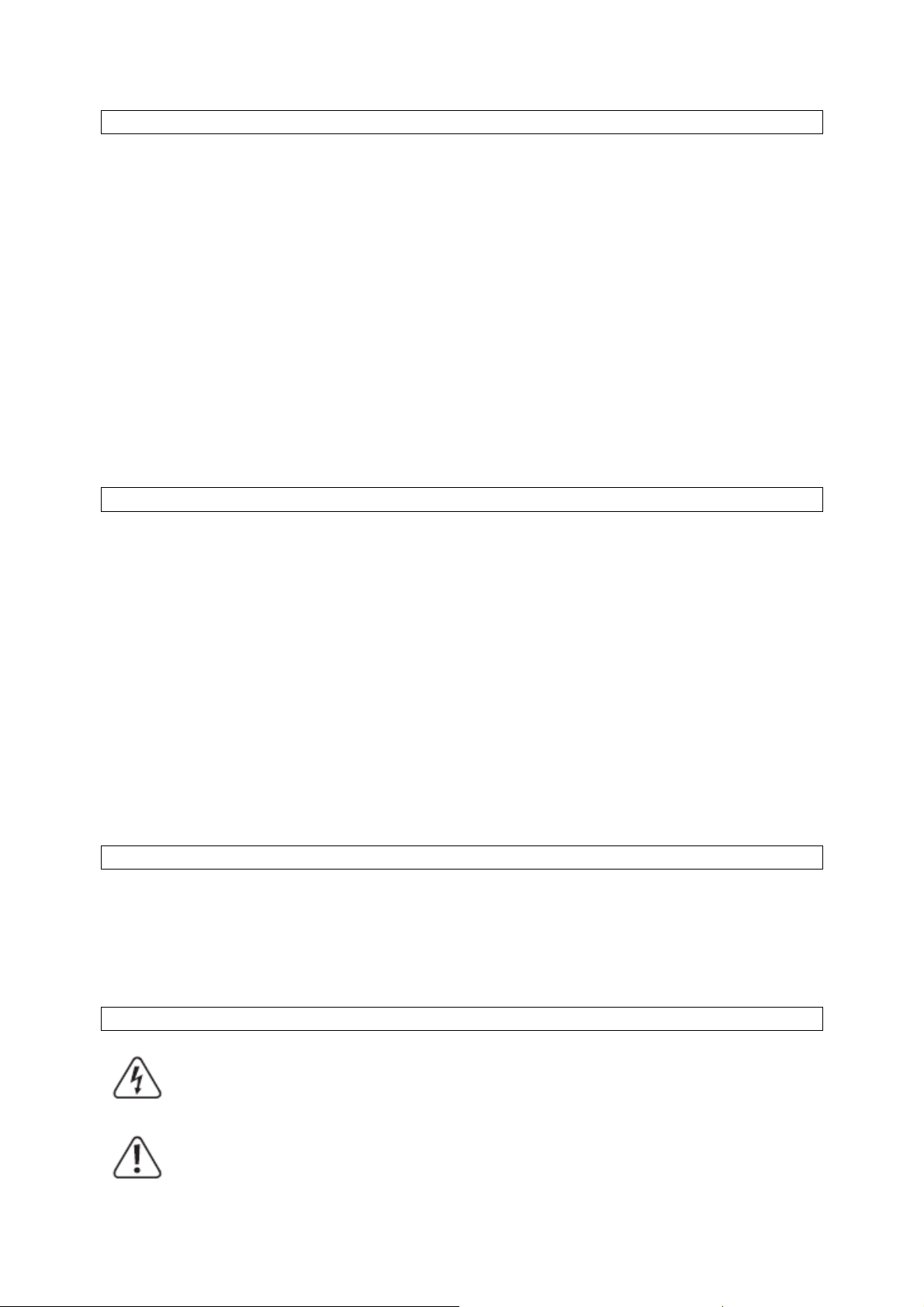
Kazalo
Predvidena uporaba ................................................................................................................ 2
Vsebina paketa ....................................................................................................................... 2
Varnostni napotki .................................................................................................................... 2
Napotki za baterije .................................................................................................................. 3
Napajanje ................................................................................................................................ 3
Neposredno skeniranje na spominsko kartico ........................................................................ 4
Skeniranje z aplikacijo „Directscan“ (Android in iOS) ............................................................. 4
Skeniranje s pomočjo računalniške programske opreme ....................................................... 5
Vstavljanje oz. menjava baterij ............................................................................................... 6
Vzdrževanje in čiščenje .......................................................................................................... 6
Odstranjevanje ........................................................................................................................ 6
a) Izdelek ............................................................................................................................. 6
b) Baterije ............................................................................................................................. 7
Izjava o skladnosti (DoC) ........................................................................................................ 7
Tehnični podatki ...................................................................................................................... 7
Garancijski list ......................................................................................................................... 9
Predvidena uporaba
Izdelek je namenjen skeniranju dokumentov. Dokumenti so lahko maks. 21,6 cm široki in 120
cm dolgi.
Izdelek lahko uporabljate na različne načine in v kombinaciji z različnimi napravami
(neposredno skeniranje na spominsko kartico; skeniranje prek WLAN-a in aplikacije s
pametnega telefona/tabličnega računalnika; skeniranje z računalnika prek USB-priključka s
pomočjo priložene programske opreme).
Napajanje skenerja poteka prek USB-priključka ali s 6 baterijami tipa AA (niso priložene).
Pozorno in v celoti preberite ta navodila za uporabo. Vsebujejo veliko pomembnih informacij
o obratovanju in upravljanju naprave. Upoštevajte vse varnostne napotke!
Pomembno! Dodatno upoštevajte tudi priložena navodila za uporabo proizvajalca v
angleškem jeziku.
Vsebina paketa
• Skener
• USB-kabel
• Torbica
• CD s programsko opremo
• Navodila za uporabo
Varnostni napotki
Pri škodi, ki nastane zaradi neupoštevanja teh navodil za uporabo, izgubite
pravico do uveljavljanja garancije. Prav tako ne prevzemamo odgovornosti za
posledično škodo!
Ne jamčimo za materialno škodo ali telesne poškodbe oseb, ki nastane/jo
zaradi neustrezne uporabe naprave ali zaradi neupoštevanja varnostnih
napotkov. V takšnih primerih izgubite pravico do uveljavljanja garancije!
2
Page 3
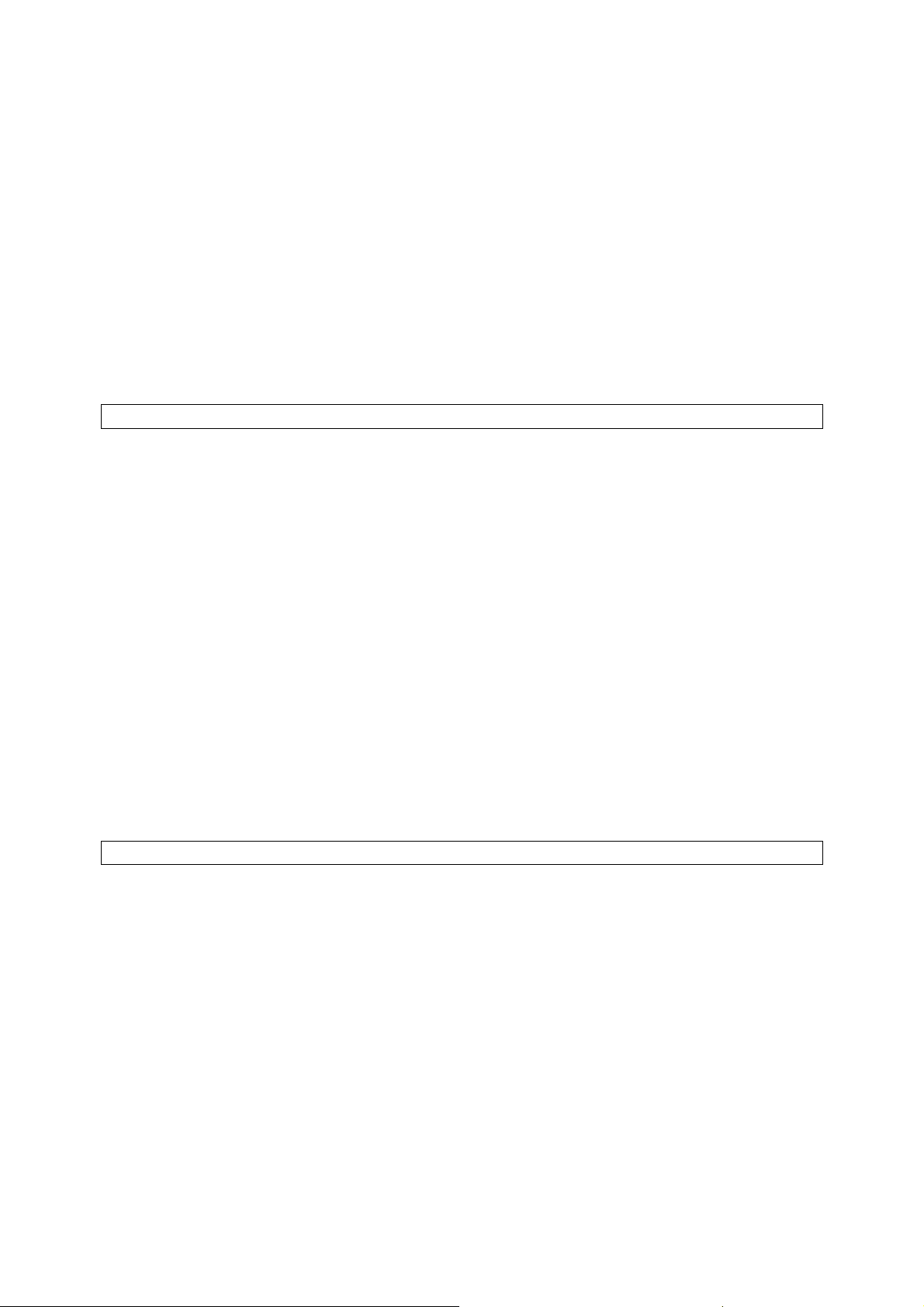
Spoštovana stranka,
naslednji varnostni napotki in opozorila niso namenjeni le varovanju vašega zdravja, temveč
tudi zaščiti same naprave. Prosimo, da pozorno preberete naslednje točke:
•.Izdelek je primeren samo za suhe, zaprte prostore. Izdelka ne izpostavljajte neposredni
..sončni svetlobi, vročini, mrazu, vlagi ali mokroti, v nasprotnem primeru se lahko poškoduje.
• Izdelek ni igrača, zato ne sodi v otroške roke. Izdelek postavite na mesto, kjer ga otroci ne
..bodo mogli doseči.
• Izdelek zaščitite pred mrazom, vročino, neposredno sončno svetlobo, prahom in umazanijo.
• Z izdelkom ravnajte pazljivo, saj se lahko poškoduje ob sunkih, udarcih ali že ob padcu z
..majhne višine.
• Pazite, da naprave in embalaže ne boste pustili nenadzorovano ležati, saj je vašim otrokom
..lahko nevarna igrača.
Napotki za baterije
• Baterije ne sodijo v otroške roke.
•
Baterije naj ne ležijo po stanovanju, saj obstaja nevarnost, da jih otroci ali hišni ljubljenčki
..
pogoltnejo.
•.
Iztekle ali poškodovane
..
primeru uporabite primerne zaščitne rokavice.
•.Pri vstavljanju baterij bodite vedno pozorni na pravilno polarnost (upoštevajte plus/+ in
..minus/-).
• Baterij nikoli ne razstavljajte, ne mečite jih v ogenj in pazite, da ne bo prišlo do kratkega
..stika. Obstaja nevarnost eksplozije!
• Navadnih, nepolnilnih baterij ne smete polniti. Obstaja nevarnost eksplozije!
•.Prazno baterijo karseda hitro nadomestite z novo ali pa odsluženo baterijo odstranite.
..Prazna baterija lahko izteče in tako poškoduje napravo!
•.Če naprave dalj časa ne nameravate uporabljati (npr. pri shranjevanju), vstavljene
..
odstranite iz naprave.
..lahko povzroči škodo na izdelku. Posledica tega je izguba pravice do uveljavljanja
..garancije!
•.Vedno zamenjajte celoten komplet baterij. Uporabljajte samo baterije istega tipa/
..proizvajalca in istega stanja napolnjenosti (ne mešajte polnih z delno polnimi ali praznimi
..baterijami).
Napajanje
Napajanje skenerja lahko poteka na 2 različna načina. Ali prek USB-priključka ali s 6
baterijami tipa AA. Glede na to, kje želite uporabljati skener, lahko izbirate med obema
načinoma napajanja ali pa ste vezani na določen način. Če npr. skener uporabljate v
kombinaciji z računalnikom, potem napajanje samodejno poteka prek USB-priključka. Če ga
želite uporabljati na poti, potem ste vezani na baterijsko napajanje.
Kako vstavite baterije, si lahko preberete v poglavju ''Vstavljanje oz. menjava baterij''.
Pri napajanju prek USB-priključka uporabite priložen USB-kabel v obliki črke Y. Uporabite
oba priključka Y-kabla in kabel priključite na 2 ločena USB-priključka.
Druga možnost je, da USB-kabel uporabljate v kombinaciji z USB-napajalnikom.
V takšnem primeru takoj poiščite zdravniško pomoč.
baterije lahko ob stiku s kožo povzročijo razjede, zato v tem
V nasprotnem primeru obstaja nevarnost, da stara baterija izteče, kar
baterije
3
Page 4
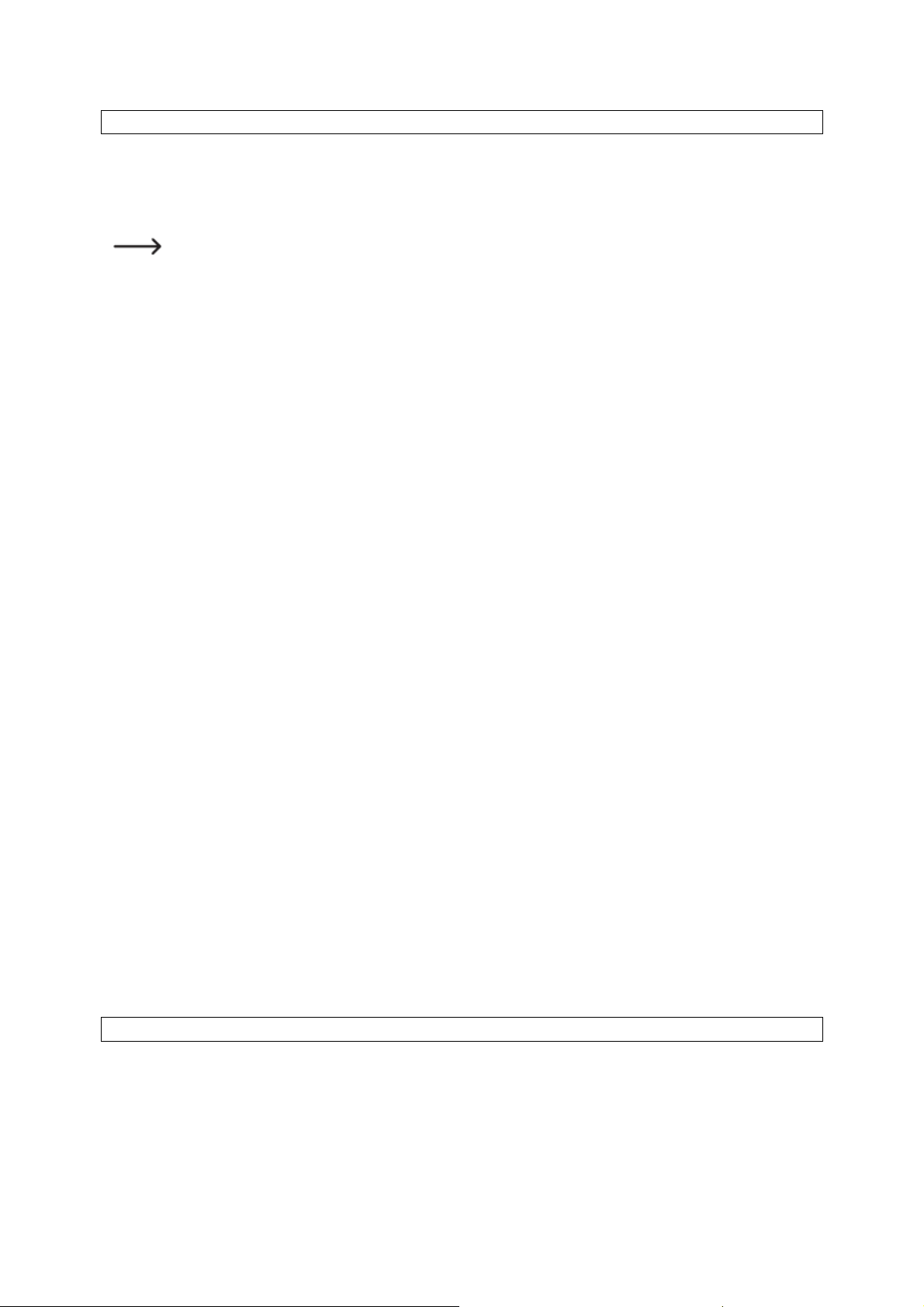
Neposredno skeniranje na spominsko kartico
Pri tem skenirate neposredno s funkcijskimi tipkami skenerja. Napajanje lahko poteka z
baterijami ali prek USB-priključka. Dokumenti se shranijo na spominsko kartico. Nato jih
lahko udobno odčitate, ko skener prek USB-priključka priključite na računalnik.
Nastavitve, ki jih tukaj nastavite (DPI, čas itd.) so shranjene samo tako dolgo, dokler
ima skener na voljo napajanje. Torej samo če so vstavljene baterije ali pa je
...............priključen USB-kabel.
•.Najprej v režo za kartico na zadnji strani vstavite spominsko kartico (microSD ali
..microSDHC).
..Kartico potisnite v režo, tako da zaskoči. Kontakti morajo pri tem kazati navzgor.
• Nato vključite skener. Pri tem pritisnite in pribl. 3 sekunde držite sredinsko tipko upravljalne
..enote, dokler se na prikazovalniku ne pojavi prikaz.
•.Skener je po zagonu samodejno nastavljen na skeniranje na spominsko kartico. Na
..prikazovalniku se za nekaj sekund pojavi simbol spominske kartice. S pritiskom sredinske
..tipke lahko takoj potrdite izbiro.
• Nato se pojavi glavni prikaz.
..Tukaj lahko s pritiskanjem puščične tipke navzgor (DPI) izbirate med nastavitvami DPI
..(300/600/1200 DPI).
..S pritiskanjem puščične tipke navzdol (JPG/PDF) lahko preklapljate med shranjevanjem kot
..slika ali PDF.
..Z levo tipko lahko preklopite na ogled slike. Tukaj je prikazan zadnji skeniran dokument. S
..puščičnima tipkama lahko listate po skenih. Z desno tipko lahko dokumente, ki jih več ne
..potrebujete, takoj izbrišete.
• Z desno tipko upravljalne enote dostopate do menija nastavitev. S puščičnima tipkama se
..lahko pomikate navzgor in navzdol po meniju.
..Ko izberete želeno nastavitev, pritisnite sredinsko tipko. Rdeč izbirni pravokotnik preklopi v
..desno, tako da lahko spremenite želeno nastavitev. Izbiro potrdite s pritiskom sredinske
..tipke. Za vrnitev pritisnite levo tipko.
• V meniju lahko zaporedoma izbirate naslednje nastavitve: Način delovanja (spominska
..kartica ali WLAN); Barve ali stopnje sivine; Ločljivost (300/600/1200 DPI); Datotečni format
..(JPG ali PDF); Kodiranje; Formatiranje spominske kartice; Nastavitev datuma in časa.
• Nato vsekakor nastavite še datum in čas ter izvedite ostale nastavitve.
• Preden skenirate želeno stran, s pomočjo drsnika nastavite še velikost strani, ki jo želite
..skenirati.
• Za skeniranje strani jo preprosto potisnite v režo od spredaj. Naprava stran samodejno
..uvleče in jo skenira. Po zaključenem skeniranju je dokument za kratek čas prikazan na
..prikazovalniku.
• Za prenos slik na vaš osebni računalnik ali Mac jih preprosto kopirajte s pomočjo čitalnika
..kartic ali pa skener s pomočjo USB-kabla priključite neposredno na svoj osebni računalnik
..ali Mac.
..Potem ko ga vključite, izberite funkcijo USB (USB-vtič v monitorju). Nato je na vašem
..računalniku prikazan nov izmenljiv disk z dokumenti.
Skeniranje z aplikacijo „Directscan“ (Android in iOS)
Pri tem skenirate z aplikacijo na svoj pametni telefon ali tablični računalnik. Napajanje lahko
poteka z baterijami ali prek USB-priključka. Dokumenti se prenesejo neposredno na vašo
mobilno napravo.
•.Najprej namestite aplikacijo. Poiščite jo v Google Play Store oz. Apple App Store pod
..imenom „Directscan“ ter jo namestite.
4
Page 5
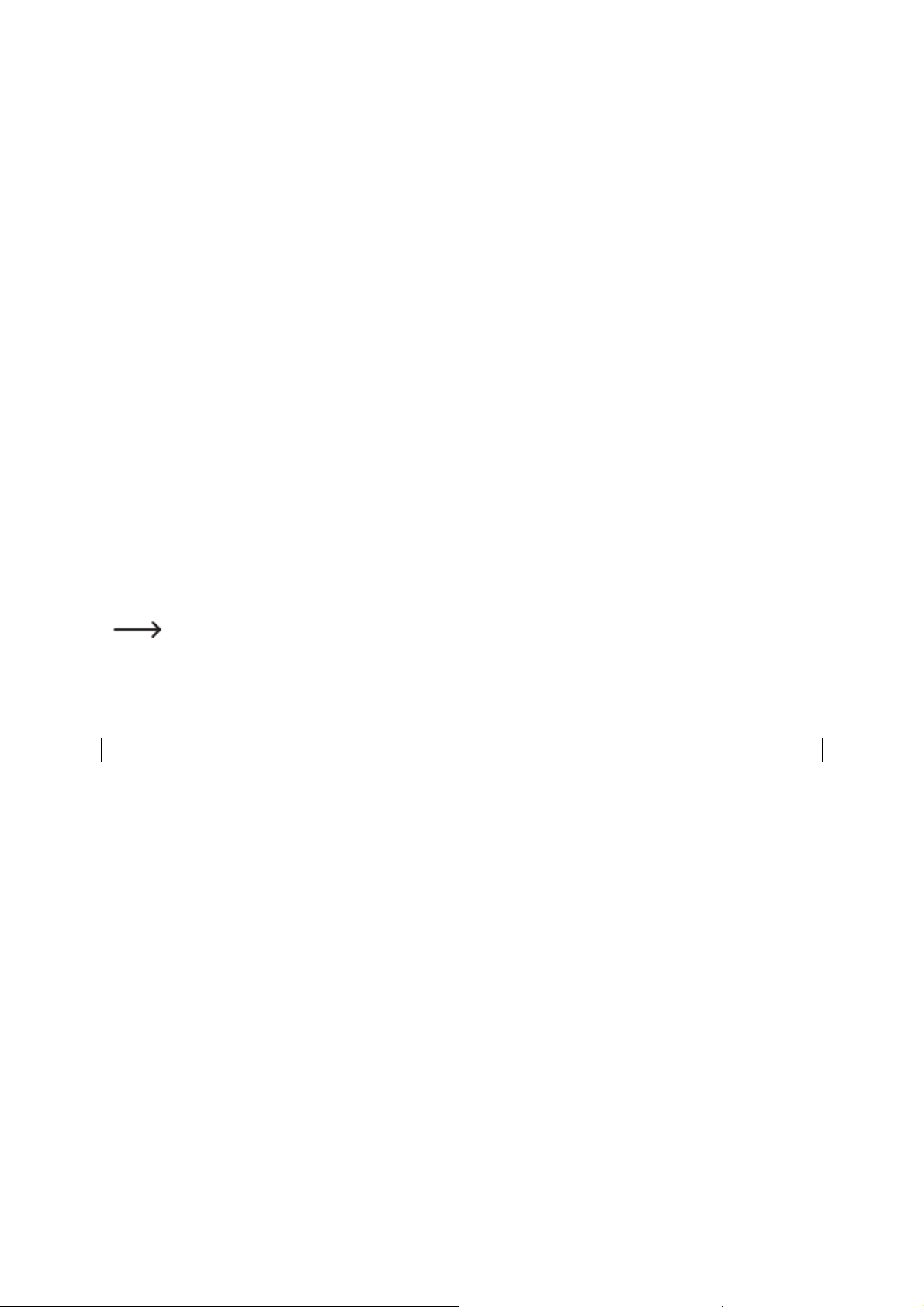
• Nato vključite skener (pritisnite in 3 sekunde držite sredinsko tipko na skenerju).
• Ko je na prikazovalniku prikazan simbol spominske kartice, enkrat pritisnite puščično tipko
..navzgor (DPI) ali puščično tipko navzdol (JPG/PDF).
..Takoj ko je prikazan WLAN-simbol, ponovno pritisnite sredinsko tipko upravljalne enote.
..Nato WLAN-simbol rdeče utripa. Čez nekaj sekund neha utripati in nato neprekinjeno sveti
..modro.
• Sedaj morate svojo mobilno napravo povezati s skenerjem prek WLAN-a. Pri tem odprite
..WLAN-nastavitve. Pri iOS jih najdete pod nastavitvami pod točko menija WLAN. Pri Android
..prav tako preklopite na nastavitve (simbol zobnika). Dotaknite se zavihka ''Povezave in
..WLAN''.
•.Sedaj bi moralo biti prikazano novo WLAN-omrežje z imenom npr. „DIRECTSCAN-
..XXXXXX“. Povežite svojo napravo s tem WLAN-omrežjem. Vnesite še privzeto geslo
..„12345678“ (brez narekovajev).
• Sedaj zaženite aplikacijo, ki ste jo pred tem namestili.
• Če želite pred skeniranjem izvesti še kakšne nastavitve (barve ali stopnje sivine, DPI itd.),
..lahko to storite v nastavitvah (simbol zobnika) pod točko ''Scan''.
•.Za skeniranje dokumenta se spodaj v vrstici dotaknite desnega simbola skenerja.
..Dokument, ki ga želite skenirati, od spredaj potisnite v režo, dokler se ne ustavi. Za
..skeniranje se v aplikaciji dotaknite ikone ''Scan''.
..Po zaključenem skeniranju je dokument prikazan na vaši mobilni napravi. Nato ga lahko
..obdelate ali shranite.
•.Dodatno lahko v aplikaciji tudi datoteke, ki ste jih že skenirali in shranili na spominsko
..kartico, prenesete na svoj pametni telefon ali tablični računalnik.
..Pri tem se v spodnji vrstici dotaknite levega simbola s hišo. Izberite želeno datoteko, tako
..da se je dotaknete (izbrane datoteke imajo na desni strani modro kljukico), in jih prenesite.
...............odprite spletni brskalnik in v naslovno vrstico vpišite IP-naslov 10.10.1.1. Kliknite na
...............ikono „Security Setting“ (Varnostne nastavitve). Tukaj lahko spremenite SSID in
...............geslo WLAN-a.
Skeniranje s pomočjo računalniške programske opreme
Pri tem skenirate svoje dokumente s pomočjo računalniške programske opreme. Napajanje
poteka prek USB-priključka. Dokumenti se prenesejo neposredno na vaš računalnik.
Prosimo, upoštevajte, da je programska oprema žal na voljo samo v angleškem jeziku.
• Najprej namestite programsko opremo na svoj računalnik.
..Pri tem priložen CD vstavite v ustrezen pogon svojega računalnika.
..Če se namestitev ne zažene samodejno, potem ročno zaženite datoteko „setup.exe“.
..Nahaja se v korenskem imeniku CD-ja. Če se pri tem pojavi sporočilu za upravljanje
..uporabniških računov operacijskega sistema Windows, potem potrdite z ''Da''.
• Nato skener s pomočjo USB-kabla priključite na svoj računalnik. Gonilnik se samodejno
..namesti.
• Nato vključite skener (pritisnite in 3 sekunde držite sredinsko tipko).
•.Ko je na prikazovalniku prikazan računalniški zaslon z USB-vtičem, ponovno pritisnite
..sredinsko tipko. Nato se mora na prikazovalniku pojaviti monitor s priključenim skenerjem.
• Zaženite programsko opremo „MagicScan“. Ustrezna ikona se ponavadi nahaja na vašem
..namizju.
• Prikaže se majhno okno oz. vrstica, iz katerega lahko zaženete vsa orodja.
• Prva ikona čisto levo zažene „Picture Direct“.
..Za spreminjanje nastavitev (barve/stopnje sivine itd.) kliknite na simbol zobnika.
..Za skeniranje strani jo potisnite v režo skenerja od spredaj. Naprava stran samodejno
..uvleče in jo skenira.
Takoj ko je naprava (tablični računalnik, pametni telefon, računalnik) prek WLAN-a
povezana s skenerjem, lahko s to napravo prilagodite WLAN skenerja. Pri tem
5
Page 6
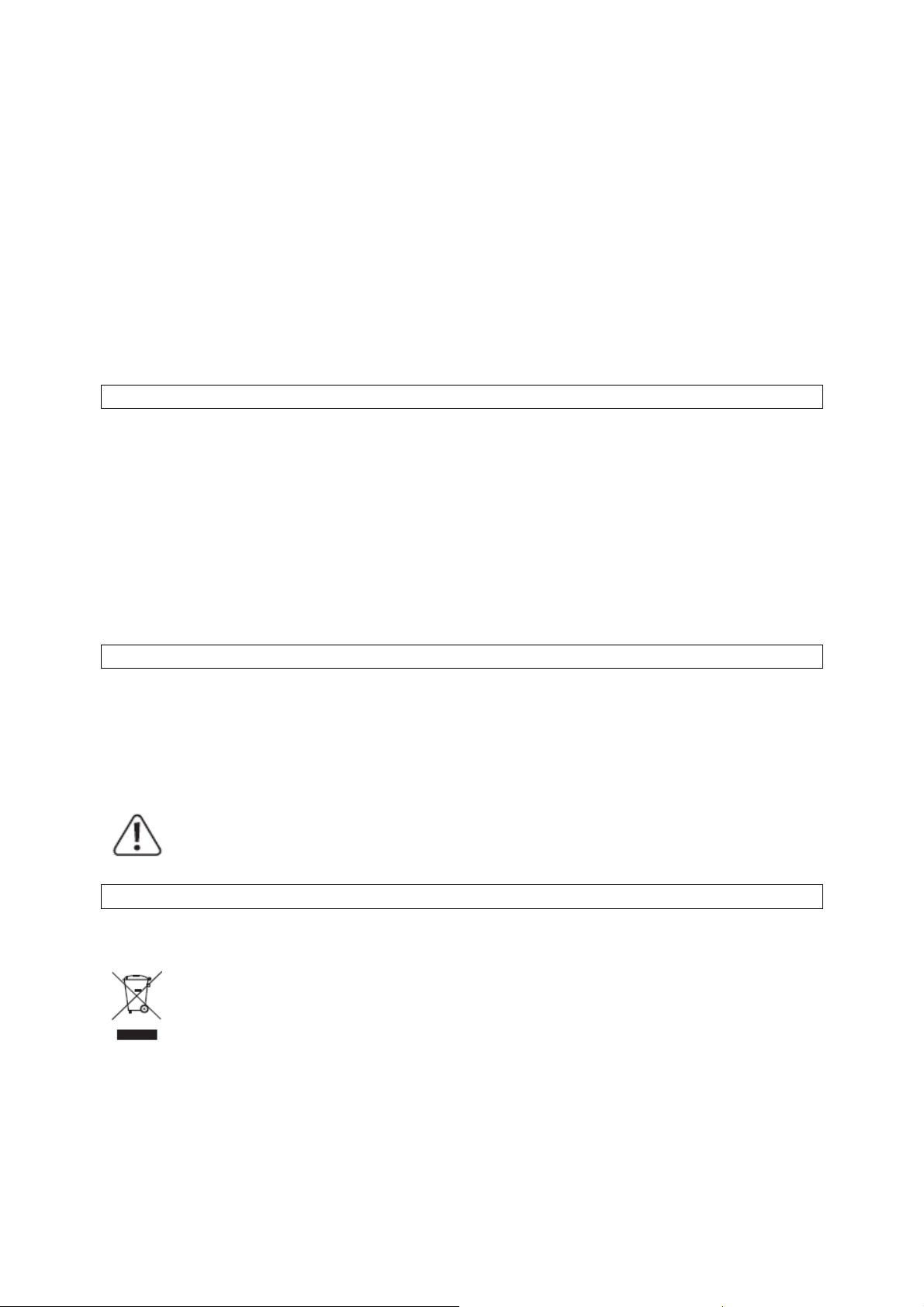
..Na vašem računalniku se sken shrani med začasne datoteke (medpomnilnik). Sliko lahko
..nato vstavite npr. v Wordov dokument (tipka CTRL + V).
• Druga ikona z leve zažene „OCR Direct“.
..Potek je tak kot pri „Picture Direct“, razen da se sken v obliki besedila shrani npr.
..neposredno v odprt Wordov dokument.
•.Tretja ikona zažene „BCR Direct“. Tukaj lahko skenirate svoje vizitke in besedilo shranite
..na seznam.
..Ustvarite novo vizitko in kliknite na ikono za skeniranje slike. Nato potisnite vizitko v režo
..skenerja.
• Ikona čisto desno zažene „Scan and OCR“. Tukaj lahko skenirate stran in jo nato pretvorite
..v besedilo.
..Najprej kliknite na ikono čisto zgoraj levo. Nato dokument, ki ga želite skenirati, potisnite v
..režo. Na koncu lahko dokument pretvorite v besedilo.
Vstavljanje oz. menjava baterij
•.Za vstavljanje ali menjavo baterij najprej odprite pokrov baterijskega predala na spodnji
..strani skenerja.
..Pri tem potisnite vzvod pokrova baterijskega predala v smeri pokrova, nato pa ga
..privzdignite.
• Če želite zamenjati baterije, najprej odstranite odslužene baterije.
• Nato v baterijski predal vstavite 6 novih baterij tipa AA.
..Pri tem pazite na pravilno polarnost. Kako morate vstaviti baterije, je označeno z ustreznimi
..skicami v baterijskem predalu.
• Na koncu ponovno zaprite pokrov baterijskega predala.
• S tem je vstavljanje oz. menjava baterij zaključena.
Vzdrževanje in čiščenje
Izdelek ne potrebuje vzdrževanja. Servisiranje ali popravilo naprave lahko izvede samo
strokovnjak ali specializirana delavnica. V notranjosti izdelka ni sestavnih delov, ki bi jih lahko
sami vzdrževali, zato naprave nikoli ne odpirajte.
Za čiščenje zunanjosti zadostuje suha, mehka in čista krpa.
Odstranjevanje
a) Izdelek
...............Iz naprave vzemite morebitne vstavljene baterije ali akumulatorje in jih odstranite
...............ločeno od izdelka.
V nobenem primeru ne smete uporabljati agresivnih čistilnih sredstev, čistilnega
alkohola ali drugih kemičnih raztopin, saj lahko ta sredstva uničijo ohišje ali celo
negativno vplivajo na delovanje naprave.
Odslužene elektronske naprave vsebujejo reciklažne materiale in ne sodijo med
gospodinjske odpadke!
Izdelek ob koncu njegove življenjske dobe odstranite v skladu z veljavnimi
zakonskimi določili.
6
Page 7

b) Baterije
Kot potrošnik ste zakonsko zadolženi (Uredba o baterijah in akumulatorjih in o ravnanju z
odpadnimi baterijami in akumulatorji) vrniti vse odpadne baterije. Metanje tovrstnih odpadkov
med gospodinjske odpadke je prepovedano!
Da baterije vsebujejo škodljive snovi, označuje tudi simbol levo, ki opozarja na
prepoved metanja med gospodinjske odpadke. Oznake za škodljive težke kovine
so: Cd = kadmij, Hg = živo srebro, Pb = svinec (oznake se nahajajo na
baterijah/akumulatorjih npr. pod levo prikazanim simbolom smetnjaka).
Odslužene baterije lahko brezplačno oddate na občinski deponiji, v naših podružnicah ali
povsod tam, kjer se baterije tudi prodajajo!
S tem boste izpolnili svoje državljanske dolžnosti in prispevali k varstvu okolja.
Izjava o skladnosti (DoC)
S tem podjetje Conrad Electronic d.o.o. k.d., Ljubljanska cesta 66, 1290 Grosuplje, izjavlja,
da ta izdelek izpolnjuje temeljne zahteve in druge veljavne predpise Direktive 1999/5/ES.
Izjavo o skladnosti tega izdelka najdete na spletni strani www.conrad.si pod opisom
izdelka.
Tehnični podatki
Napajanje: ................................................................................................ prek USB-priključka;
................................................................................... ali s 6 baterijami tipa AA (niso priložene)
Obratovalna napetost: ................................................................................................... 5 V/DC
Poraba toka: .............................................................................................................. maks. 1 A
Maks. čas delovanja baterij: ................................... brez WLAN-a – maks. 5 h ali 950 skenov;
.................................................................................... z WLAN-om – maks. 1 h ali 260 skenov
Prikazovalnik: .............................................................................. 1,45“ TFT LCD-prikazovalnik
WLAN: ....................................................................................................... 802.11b/g/n, WPA2
Maks. velikost skena (Š x D): ............................................................................. 21,6 x 120 cm
Podprte ločljivosti skeniranja: ................................. 300 DPI (standardna), 600 DPI, 1200 DPI
Podprti operacijski sistemi: .............................. Windows® XP od SP1 naprej (samo 32-bitni);
........................................................................ Windows Vista
................................................................................................. Windows® 8.1 (32- in 64-bitni);
.................................................................... Android od 4.0.3 naprej, Apple iOS od 5.0 naprej;
................................................................................................................... Windows Phone 8.1
Podprte spominske kartice: ........................................... micro SD, micro SDHC; maks. 32 GB
Podprt datotečni format: ......................................................................................... JPEG, PDF
Priključki: ................................................. 1 x USB 2.0 (mini vtič), 1 x reža za kartico microSD
Mere (D x Š x V): .......................................................................................... 285 x 50 x 43 mm
Dolžina kabla s priključkom Mini USB: ............................................................. pribl. 1.800 mm
Teža: ............................................................................................. 232 g (brez baterij in kabla)
Pogoji za delovanje: ......................................................................................... 5 °C do +35 °C;
........................................................................................................ 10 % do 90 % rel. vl. zraka
Pogoji za shranjevanje: ................................................................................ -20 °C do +60 °C;
........................................................................................................ 10 % do 90 % rel. vl. zraka
TM
, Windows® 7 (32- in 64-bitni);
7
Page 8

Ta navodila za uporabo so publikacija podjetja Conrad Electronic d.o.o. k.d., Ljubljanska cesta 66,
1290 Grosuplje.
Pridržujemo si vse pravice vključno s prevodom. Za kakršnokoli reproduciranje, npr. fotokopiranje,
snemanje na mikrofilm ali zajemanje z elektronskimi sistemi za obdelavo podatkov, je potrebno pisno
dovoljenje izdajatelja. Ponatiskovanje, tudi delno, je prepovedno.
Ta navodila za uporabo so v skladu s tehničnim stanjem izdelka v času tiskanja navodil. Pridržujemo
si pravico do sprememb tehnike in opreme.
© 2015 by Conrad Electronic d.o.o. k.d.
8
Page 9

GARANCIJSKI LIST
Izdelek: Prenosni skener dokumentov
Renkforce WSF01, WLAN, A4
Kat. št.: 12 77 811
Conrad Electronic d.o.o. k.d.
Ljubljanska c. 66, 1290 Grosuplje
Fax: 01/78 11 250, Tel: 01/78 11
248
www.conrad.si
, info@conrad.si
Garancijska izjava:
Proizvajalec jamči za kakovost oziroma brezhibno delovanje v garancijskem roku, ki začne
teči z izročitvijo blaga potrošniku. Garancija velja na območju Republike Slovenije.
Garancija za izdelek je 1 leto.
Izdelek, ki bo poslan v reklamacijo, vam bomo najkasneje v skupnem roku 45 dni vrnili
popravljenega ali ga zamenjali z enakim novim in brezhibnim izdelkom. Okvare zaradi
neupoštevanja priloženih navodil, nepravilne uporabe, malomarnega ravnanja z izdelkom in
mehanske poškodbe so izvzete iz garancijskih pogojev. Garancija ne izključuje pravic
potrošnika, ki izhajajo iz odgovornosti prodajalca za napake na blagu.
Vzdrževanje, nadomestne dele in priklopne aparate proizvajalec zagotavlja še 3 leta po
preteku garancije.
Servisiranje izvaja proizvajalec sam na sedežu firme CONRAD ELECTRONIC SE, KlausConrad-Strasse 1, Nemčija.
Pokvarjen izdelek pošljete na naslov: Conrad Electronic d.o.o. k.d., Ljubljanska cesta 66,
1290 Grosuplje, skupaj z izpolnjenim garancijskim listom.
Prodajalec: ___________________________________________________________
Datum izročitve blaga in žig prodajalca:
________________
Garancija velja od dneva izročitve izdelka, kar kupec dokaže s priloženim, pravilno
izpolnjenim garancijskim listom.
9
